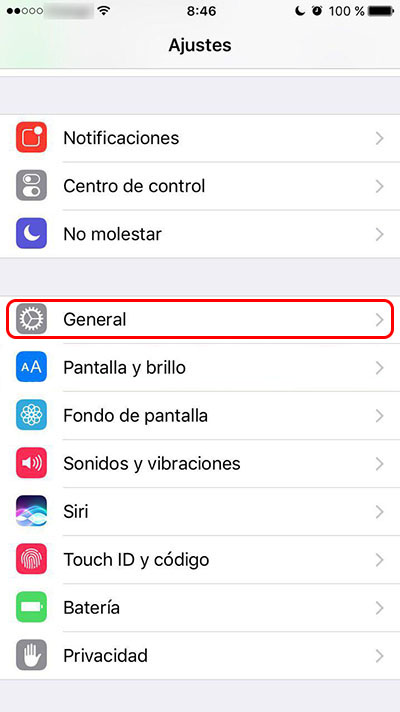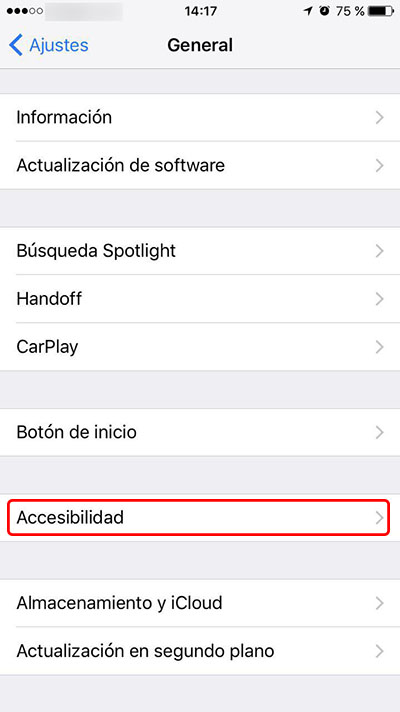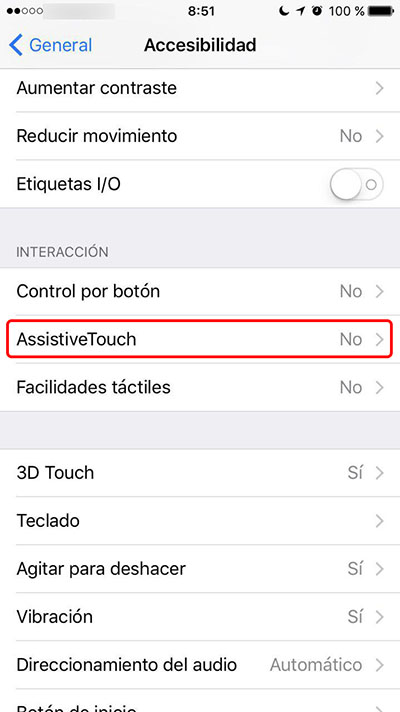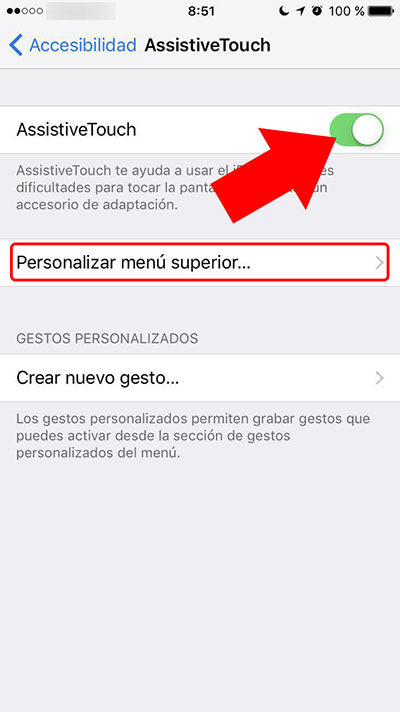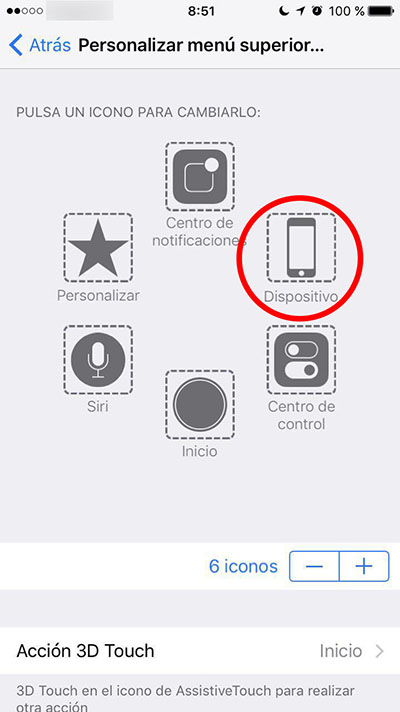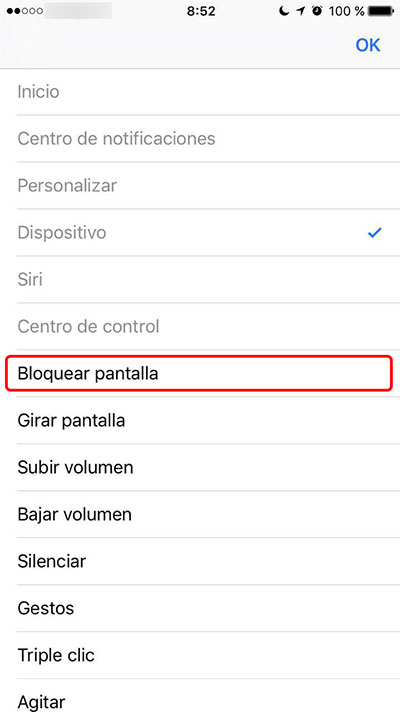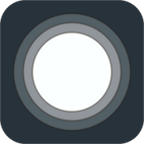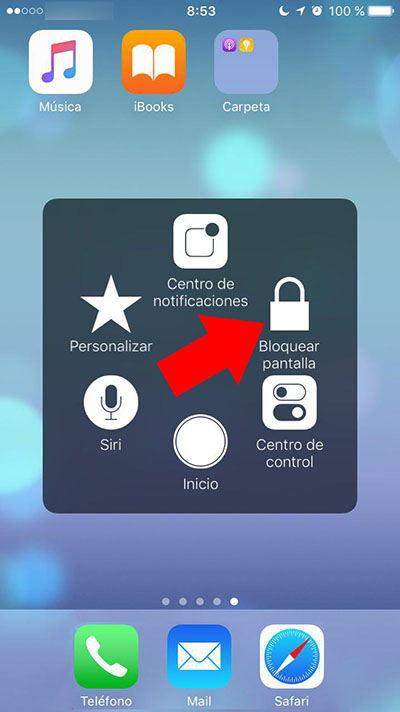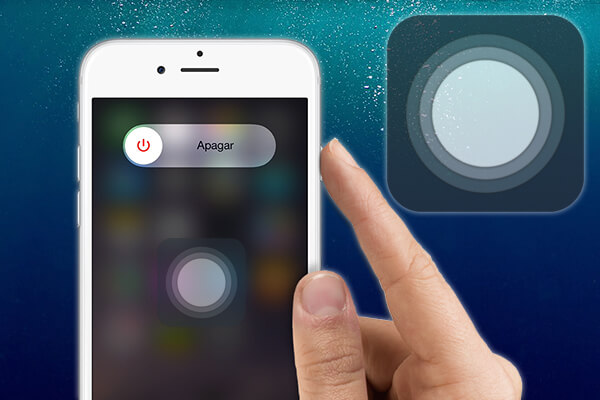
Может быть потому, что ваш мобильный телефон iPhone Вы закончили падение из ваших рук Получить вниз, или может быть, это потому, что с течением времени, вещи, как правило расходы, Вы проблема что Кнопка питания (Кнопка питания) Он не работает. На сегодняшний день, что она пресс- и более сильный Это давление, Она перестает отвечать, и вы окажетесь с проблемой Что нужно сделать, чтобы исправить и выключения дисплея и даже перезапустить его o выключите его.
Между количеством возможности Это дает нам операционную систему iOS из наших iPhone, У нас есть один, что мы позволим продолжить использование Наш телефон без необходимости нажимать Кнопка физического зажигания/выключения.
Как остановить и отключить iPhone которого кнопка питания не работает
Через серию шаги, Мы видим, как активировать a Конфигурация Это позволит нам иметь вид из Виртуальная кнопка на экране нашего устройства, и которая сможет настроить как прямой доступ для некоторых задач, включая, будучи в состоянии блокировать или выключить наш мобильный телефон iPhone. Мы собираемся сделать это:
Шаг 1. Нажмите на иконку Параметры.
Шаг 2. Просмотрите параметры и нажмите на Общие.
Шаг 3. Так же, Сдвиньте до выбора Доступность.
Шаг 4. В рамках этого нового варианта, Выберите AssistiveTouch.
Шаг 5. В новом окне, Активные параметр AssistiveTouch и, Впоследствии, Нажмите на Настройка меню выше…
Шаг 6. Окно с серией значки, среди них один называется Устройство. Нажмите на нее.
Шаг 7. В следующем список параметров, Нажмите на Блокировка экрана.
Вы готовы! Раз активирован функциональность AssistiveTouch, или помощь в касание или нажмите, Вы увидите, как в Ваш экран iPhone телефон, появится, как контрейлерные все остальное, вид из Полупрозрачный кнопка.
Если Пресс над ним, покажет вам различные варианты которые настроены выше шаги, среди них Блокировка экрана. Если щелчком, Ваш телефон блок.
Если вместо Нажмите и отпустите кнопку возможность Блокировка экрана, Использование Виртуальная кнопка из AssistiveTouch, выполните одно длительно нажмите, Вы увидите, как, На этот раз, Вместо того, чтобы блок-это экран, Это покажет в параметр из Отключить, что позволит вам Выключите телефон, мобильный.
Таким образом, Если вы имели или проблемы с Кнопка питания / Выкл. (Кнопка питания), вашего мобильного телефона iPhone, у вас есть возможность питания продолжать использовать его полностью, просто, изменение немного способ сделать это. Типа того, Вместо того, чтобы использовать Физическая кнопка, будет использовать это своего рода Виртуальная кнопка в форме наложение В экран.

















 iOS
iOS